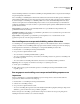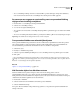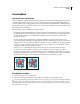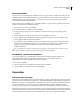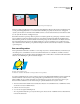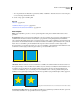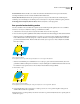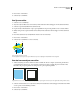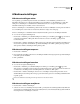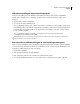Operation Manual
472
ADOBE ILLUSTRATOR CS4 GEBRUIKEN
Afdrukken
Afdrukvoorinstellingen
Afdrukvoorinstellingen maken
Als u regelmatig op verschillende printers afdrukt of verschillende soorten afdruktaken gebruikt, kunt u de
afdruktaken automatiseren door alle uitvoerinstellingen als voorinstellingen voor het afdrukken op te slaan. Met
behulp van voorinstellingen voor afdrukken kunt u afdruktaken waarvoor u veel opties in het dialoogvenster
Afdrukken nauwkeurig moet instellen, snel en accuraat uitvoeren.
U kunt voorinstellingen voor het afdrukken opslaan en laden. Zo kunt u er makkelijker reservekopieën van maken of
de voorinstellingen doorsturen naar uw servicebureaus, klanten of collega's in uw werkgroep.
U kunt voorinstellingen voor afdrukken maken en bekijken in het dialoogvenster Voorinstellingen afdrukken.
❖ Voer een van de volgende handelingen uit:
• Kies Bestand > Afdrukken, pas de afdrukinstellingen aan en klik op Voorinstelling opslaan . Typ een naam of
gebruik de standaardnaam en klik op OK. Met deze methode wordt de voorinstelling opgeslagen in het
voorkeurenbestand.
• Kies Bewerken > Afdrukvoorinstellingen en klik op Nieuw. Typ in het dialoogvenster Afdrukvoorinstellingen een
nieuwe naam of gebruik de standaardnaam, pas de afdrukinstellingen aan en klik op OK. U gaat terug naar het
dialoogvenster Afdrukvoorinstellingen. Klik nogmaals op OK.
Afdrukvoorinstellingen toepassen
1 Kies Bestand > Afdrukken.
2 Kies een afdrukvoorinstelling in het menu Voorinstellingen afdrukken. Bevestig desgewenst de printerinstellingen
in het dialoogvenster Afdrukken.
3 Klik op Afdrukken.
Afdrukvoorinstellingen bewerken
❖ Voer een van de volgende handelingen uit:
• Kies Bestand > Afdrukken, pas de afdrukinstellingen aan en klik op Voorinstelling opslaan . Typ in het
dialoogvenster Voorinstelling opslaan een naam of gebruik de huidige naam. (Als de huidige naam de naam is van
een bestaande voorinstelling, worden de instellingen hiervan overschreven.) Klik op OK.
• Kies Bewerken > Afdrukvoorinstellingen, selecteer een voorinstelling in de lijst en klik op Bewerken. Pas de
afdrukinstellingen aan en klik op OK om terug te gaan naar het dialoogvenster Voorinstellingen afdrukken. Klik
nogmaals op OK.
U kunt de standaardvoorinstelling bewerken op de hierboven beschreven manier.
Afdrukvoorinstellingen verwijderen
1 Kies Bewerken > Afdrukvoorinstellingen.
2 Selecteer een of meer voorinstellingen in de lijst en klik op Verwijderen. Houd Shift ingedrukt terwijl u klikt als u
aangrenzende voorinstellingen wilt selecteren. Houd Ctrl (Windows) of Command (Mac OS) ingedrukt en klik om
niet-aangrenzende voorinstellingen te selecteren.